درود بی پایان بر تمامی دوتا 2 بازان عزیز؛
با توجه به درخواست های پی در پی شما عزیزان در گروه وبسایت طرفداران ایرانی وارکرافت مبنی بر تهیه ی آموزش تصویری و مرحله به مرحله ی بکاپ گرفتن از بازی محبوب DotA 2 امروز تصمیم گرفتیم که آن را برایتان آماده کنیم! پس لطفا آموزش را تا انتها بخوانید...
اختصاصی وبسایت طرفداران ایرانی وارکرافت
آیا تا کنون برای شما پیش آمده است که بخواهید بازی دوتا 2 را بر روی فلاش با DVD بریزید و برای دوست خودتان بفرستید؟ یا اینکه بخواهید از دوتا 2 بکاپ بگیرید و بعد آن ویندوزتان را عوض کنید؟ با این روش دیگر لازم نیست که دوستتان مجددا بازی دوتا 2 را که حدود 9 گیگ است دانلود کند و یا اینکه خودتان بعد از نصب ویندوز آن را دوباره دانلود کنید. Backup (بکاپ) به معنای تهیه ی نسخه ی پشتیبان بوده و عملیات Restore (ریستور) هم به بازگرداندن این بکاپ بر روی کامپیوتر گفته میشود. ما قصد داریم که طریقه ی انجام هر دوی این موارد را به صورت تصویری برای شما دوستان عزیز تشریح کنیم. فقط لطفا حتما به نکته ی زیر توجه داشته باشید که:
بکاپ هایی که بیش از یک هفته از مدت زمان بکاپ گرفتن آن ها گذشته باشد، ممکن است بعد از ریستور شدن، باز هم به چند صد مگابایت دانلود نیاز باشد؛ چون که بازی دوتا 2 هر روز آپدیت میشود لذا این آپدیت ها انباشته می شوند و شما مجبور هستید که آن ها را دانلود کنید. به طور مثال ما اصلا توصیه نمیکنیم که بکاپ مربوط به یک ماه پیش را نصب کنید! چون شاید مجبور باشید بعد از نصب بکاپ حدود 2 گیگابایت را دانلود کنید (که البته شاید خیلی بهتر از دانلود 9 گیگابایت باشد!)
آموزش تصویری بکاپ گرفتن از بازی DotA 2
مرحله 1) استیم را باز کنید؛ روی منوی Library در بالای استیم کلیک کنید (همان جایی که همیشه دکمه ی آبی رنگ Play وجود دارد) روی بازی Dota 2 راست کلیک کرده و گزینه ی ...Backup Game Files را مطابق شکل زیر بزنید:
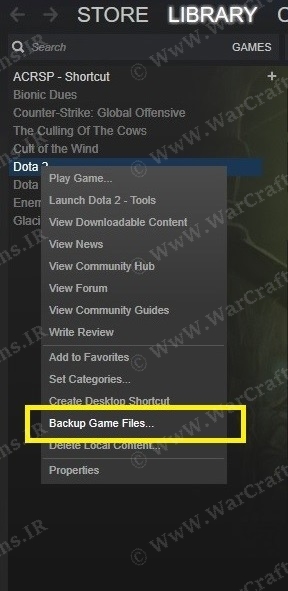
مرحله 2) یک پنجره ی جدید باز میشود که لیست تمام بازی های استیم شما را نشان میدهد. می بینید که Dota 2 اتوماتیک تیک خورده است؛ پس تغییری انجام نداده و Next را بزنید (مطابق شکل زیر):
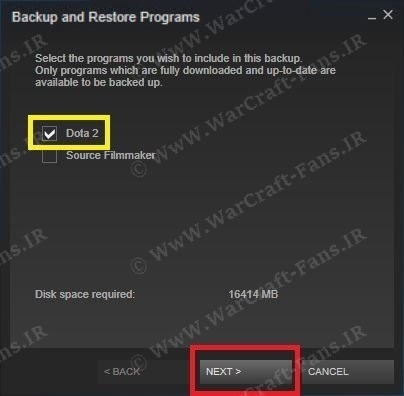
مرحله 3) در این مرحله استیم از شما می پرسد که میخواهید فایل های بکاپ بازی را کجا ذخیره کنید. اگر فلاش 32 گیگابایت به بالا دارید با خیال راحت با زدن دکمه ی Browse آن را انتخاب کنید. توجه کنید که برای بکاپ گیری از دوتا 2 حداقل 20 گیگابایت فضا نیاز است که بنابر تجربه ی ما این مقدار هر روز بیشتر و بیشتر خواهد شد، چرا که دوتا 2 هر روز آپدیت میشود! پس یک محل مناسب را برای ذخیره ی فایلهای Backup مطابق تصویر زیر انتخاب کرده و سپس Next بزنید.
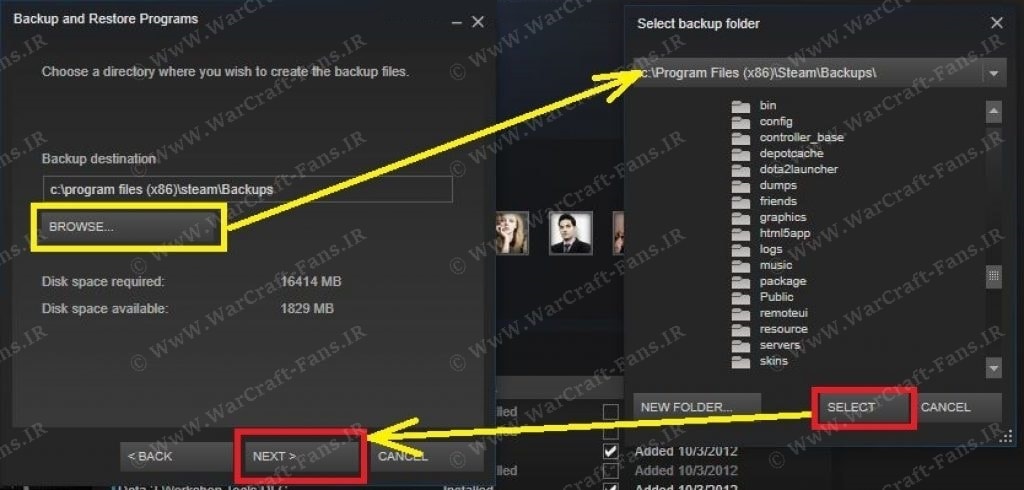
مرحله 4) در این مرحله که خیلی اهمیت دارد، استیم از شما میپرسد که میخواهید این فایل بکاپ را به چند تکه تقسیم کنید. اگر قصد دارید فایل های بکاپ را بر روی یک فلاش با ظرفیت بالای 32 گیگ بزنید، که با خیال راحت و بدون دستکاری Next را کلیک کنید:
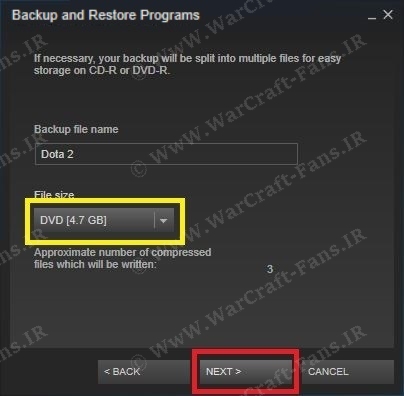
در غیر اینصورت اگر قصد دارید بکاپ را بر روی DVD بزنید، خیلی مهم است که مطابق تصویر زیر عمل کرده و Custom را انتخاب کنید و در فیلد باز شده عدد 4000 را بنویسید. این کار را برای این انجام میدهیم تا حین کپی فایل ها بر روی DVD که ظرفیتش 4.7 گیگابایت است دچار مشکل نشویم (تجربه ی شخصی ما این موضوع را ثابت کرده است!)
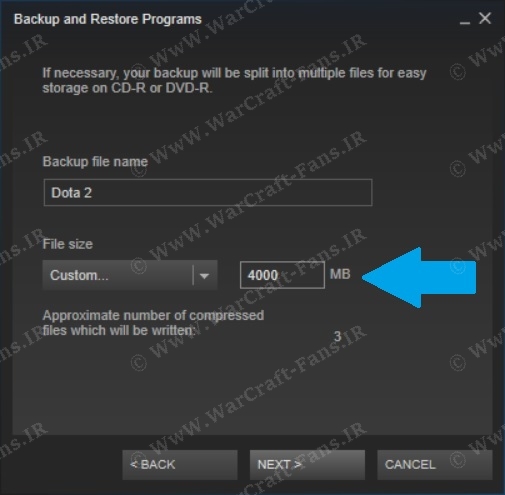
مرحله 5) با زدن دکمه ی Next در مرحله ی قبل، عملیات بکاپ گیری آغاز میشود. این عملیات ممکن است حتی به 1 ساعت زمان نیاز داشته باشد؛ لذا صبر کنید.
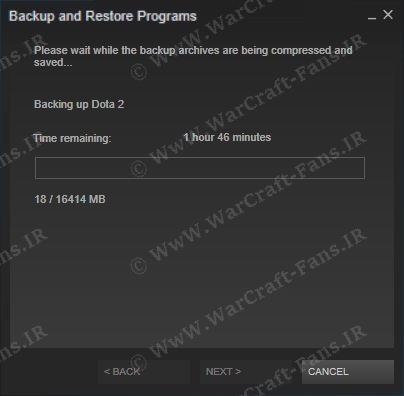
مرحله 6) پس از اتمام عملیات گرفتن بکاپ، پنجره ی زیر نمایش داده میشود. اگر در مرحله ی 3 انتخاب کردید که بکاپ را بر روی فلاش تان بزنید، خب کافیست فلاش را از سیستم جدا کنید. ولی اگر قصد دارید که آن را بر روی DVD رایت کنید، بر روی دکمه ی OPEN BACKUP FOLDER کلیک کنید. پوشه ی ذخیره ی بکاپ ها باز خواهد شد؛ می بینید که چند پوشه با نام های Disk_1 و Disk_2 و... ایجاد شده است. خیلی راحت هر پوشه را در یک DVD رایت کنید. تبریک کار بکاپ گیری از بازی دوتا 2 به اتمام رسیده است!
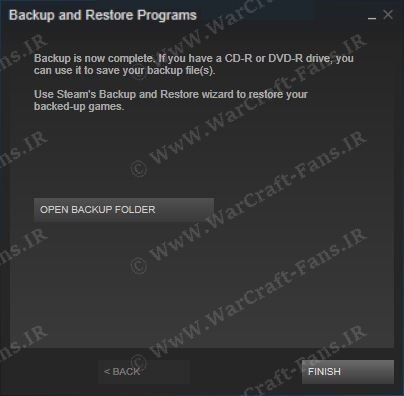
آموزش تصویری ریستور کردن بکاپ بازی DotA 2
مرحله 1) در کامپیوتری که قصد دارید بکاپ را در آن نصب کنید، روی منوی استیم کلیک کرده و ...Backup and Restore Games را بزنید. (مطابق شکل زیر)
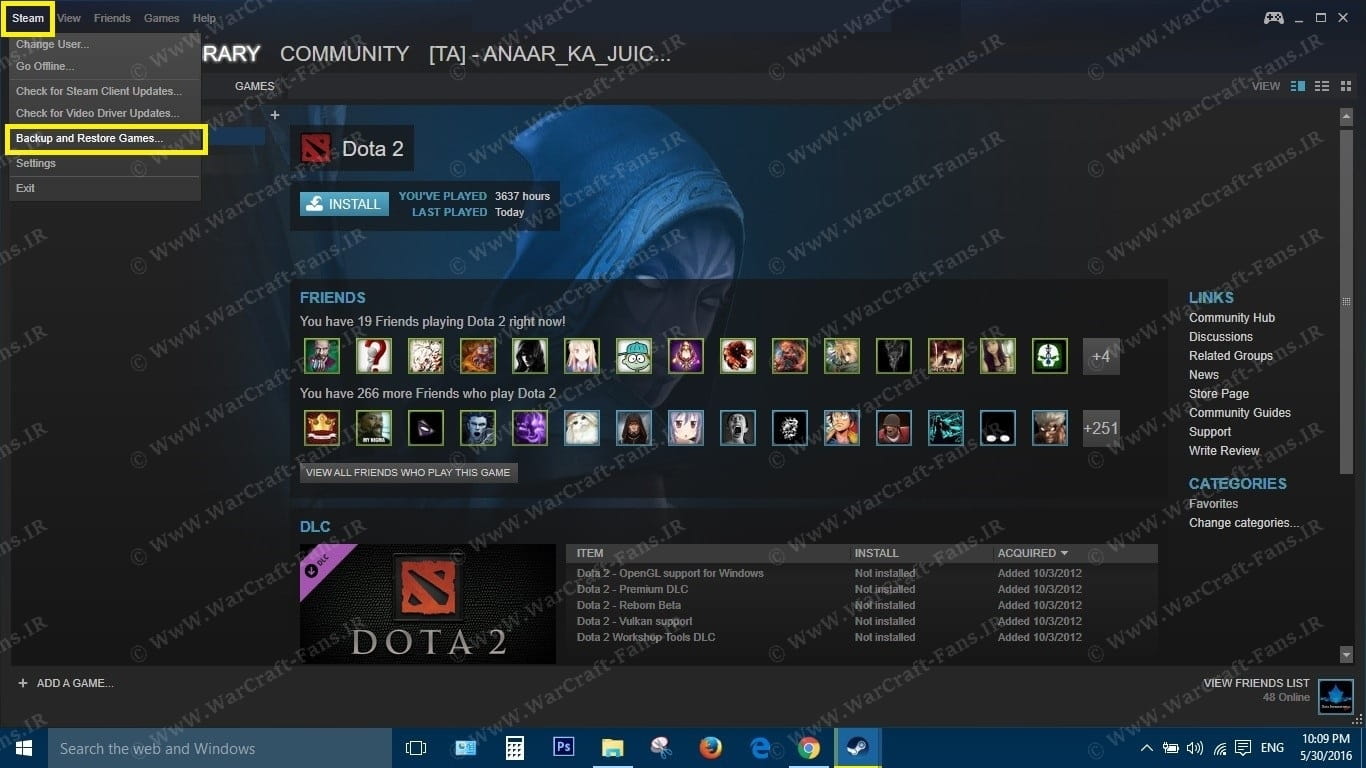
مرحله 2) پنجره ی جدیدی باز میشود. گزینه ی Restore a previous backup را انتخاب کنید.
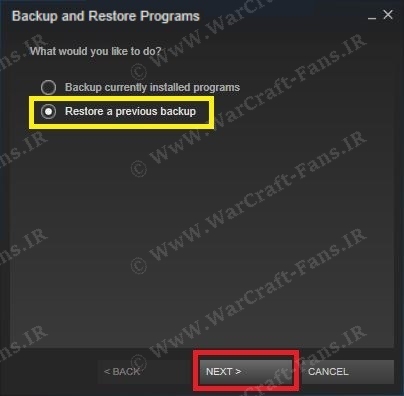
مرحله 3) پوشه ای که بکاپ ها را در داخل آن ذخیره کردید، انتخاب کنید. نکته ی خیلی خیلی مهم این است که توجه داشته باشید پوشه ی انتخابی شما باید شامل تمام پوشه های Disk_1 و Disk_2 و... باشد. یعنی اگر بکاپ ها در چند DVD هستند همه ی آن ها را ابتدا داخل یک پوشه مثلا به نام mydota2 بریزید و سپس آن را انتخاب کنید. اکیدا توصیه میکنیم که چه در مرحله ی بکاپ گیری و چه نصب بکاپ دوتا 2 (ریستور کردن) به هیچ وجه از کاراکترها (حروف و ارقام) فارسی برای نام پوشه ها استفاده نکنید وگرنه با مشکل روبه رو خواهید شد.
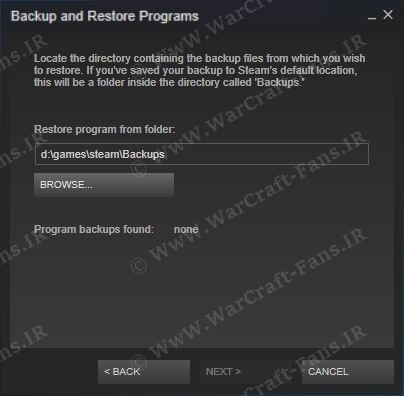
اگر به درستی این کار را انجام دهید و پوشه ی حاوی بکاپ را انتخاب کنید، مطابق تصویر زیر (کادر زرد رنگ) استیم بازی شما را شناخته و دکمه ی Next فعال میشود.
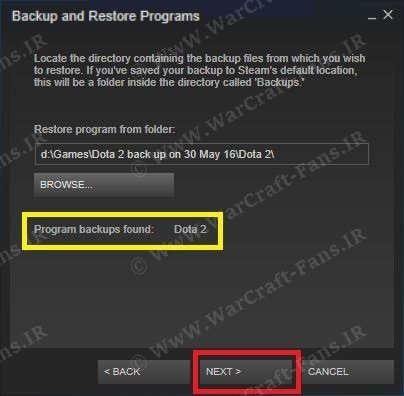
مرحله 4) در این مرحله استیم از شما میپرسد که میخواهید دوتا 2 را کجا نصب کنید. پیشنهاد میکنیم که مسیر پیشفرض نصب را که داخل همان پوشه ی استیم است، تغییر ندهید و Next را بزنید.
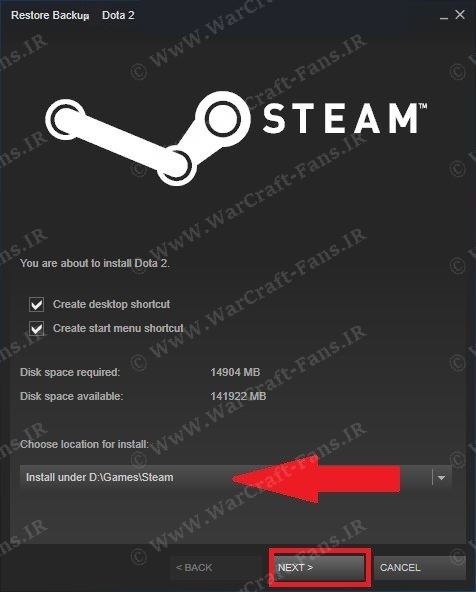
مرحله 5) به محض کلیک کردن بر روی دکمه ی Next در مرحله ی قبل، عملیات نصب باز دوتا 2 (ریستور کردن بکاپ) شروع میشود. این عملیات نیز ممکن است حتی به 1 ساعت زمان نیاز داشته باشد؛ لذا صبر کنید.
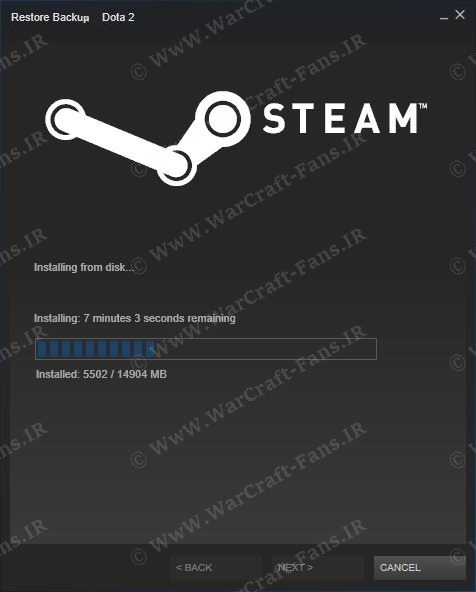
مرحله 6) تبریک کار تقریبا تمام است! با ظاهر شدن دکمه ی PLAY GAME و کلیک روی آن بازی دوتا 2 باز میشود. البته بنابر آنچه که در ابتدای آموزش گفتیم و به دلیل آپدیت های همه روزه ی بازی دوتا 2، ممکن است نیاز باشد چند مگابایتی از اینترنت دانلود صورت بگیرد. لذا باز هم به استیم زمان بدهید تا کار آپدیت نهایی را انجام دهد و بازی دوتا 2 باز شود.
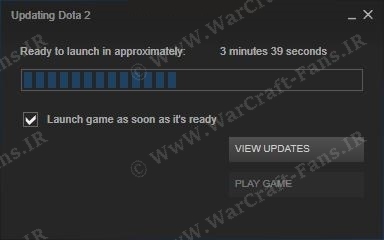
هرگونه سوالی و مشکلی در خصوص این آموزش و نصب بکاپ دوتا 2 داشتید، میتوانید در زیر (بخش نظرات) مطرح کنید. ما حتما پاسخگوی سوالات شما هستیم. همچنین گروه بزرگ تلگرامی وبسایت طرفداران ایرانی وارکرافت نیز منتظر حضور شماست. در آنجا پلیر های زیادی حضور داشته که میتوانند در تمام زمینه ها به شما کمک کنند. آدرس ورود به گروه بزرگ وارکرافت و بازی ایران: